Como instalar o CPALEN & WHM no CentOS 6

- 1820
- 198
- Maurice Champlin
cpanel é um dos painéis de controle comercial mais populares para hospedagem na web do Linux, eu tenho trabalhado com cpanel para o último 3+ anos para gerenciar todos os clientes compartilhados, revendedores e de hospedagem de negócios.
Ele vem com o CPALEL e o Web Host Manager, o que facilita a hospedagem da web para você. O WHM fornece acesso ao nível raiz ao seu servidor, enquanto o CPALEL fornece interface de acesso ao nível do usuário para gerenciar sua própria conta de hospedagem na web no servidor.
Características do cPanel
O painel de controle do CPALEL é um painel de controle muito versátil para gerenciar seus servidores de hospedagem, ele possui muitos recursos que facilitam a hospedagem da web para você. Alguns deles estão listados abaixo:
- A GUI poderosa controla seu servidor com WHM.
- Pode executar tarefas tediosas, como backups, migrações e restaurações de uma maneira muito fácil e suave.
- Excelente gerenciamento de DNS e servidor de correio para o servidor principal e também para a conta do cliente.
- Pode alternar facilmente/habilitar/desativar os serviços para servidor.
- Pode configurar o SSL/TLS para todos os serviços de servidor e domínios do cliente.
- Integração fácil com o PHPMyadmin para fornecer uma interface baseada na Web para gerenciar seus bancos de dados MySQL.
- Sinta -se à vontade para renomear.
- Pode ser facilmente integrado ao WHMCS para automatizar o gerenciamento de cobrança.
Aqui neste artigo, estaremos cobrindo cpanel & WHM instalação em CENTOS/RHEL 6.5 e compartilhe algumas informações mais úteis que o ajudarão a gerenciar o CPALEN & WHM.
Pré -requisitos de instalação
- Uma instalação fresca e mínima do CentOS 6.5 servidor.
- Um mínimo de 1 GB.
- Um mínimo de 20 GB Espaço livre em disco necessário para a instalação do CPALE.
- Um cpanel licença.
Instalação do CPALEL em CentOS e Rhel 6
Primeiro, assegure a versão do sistema operacional na qual sua caixa Linux está em execução, para fazê -lo, use o seguinte comando.
# gato /etc /redhat-lançamento Release 6 do CentOS.4 (final)
Se você não tiver a versão mais recente, atualize seu sistema operacional para a versão mais recente, em Centos e Rhel, podemos simplesmente fazê -lo com o Yum Package Installer.
# yum atualização
Depois que as atualizações são concluídas e verifique a versão mais recente do sistema operacional com o mesmo comando acima.
# gato /etc /redhat-lançamento Release 6 do CentOS.5 (final)
Em seguida, verifique se o seu sistema possui um nome de host padrão, caso contrário, defina o seguinte.
# hostName cPanel.Tecmint.LAN
Depois de garantir a versão do sistema operacional e o nome do host, você não precisa instalar nenhum outro pacote de dependência, o script do CPanel Auto Installer faz tudo para você. Podemos baixar o arquivo de instalador do CPanel em /lar diretório.
# CD/Home && Curl -o mais recente -l https: // SecureDown downloads.cpanel.net/mais recente && sh mais recente
Este comando acima altera sua sessão para o diretório doméstico, baixar a versão mais recente do CPanel & WHM e executa o script de instalação.
Importante: Eu recomendei fortemente executar o script CPALEL AUTO Installer no modo de tela se você estiver fazendo isso com isso Ssh porque leva 30-40 minutos para concluir a instalação, dependendo dos recursos do seu servidor e velocidade de largura de banda.
Saída de amostra
Verificando a integridade do arquivo ... tudo de bom. Incompacting CPALEN & WHM Instalador… ____ _ ___ | _ \ __ _ _ __ ___ | | / __ | | _) / _ '| '_ \ / _ \ | | (__ | __/ (_ | | | | | __/ | \ ___ | _ | \ __, _ | _ | | _ | \ ___ | _ | versão do instalador V00061 R019CB5809CE1F2644BBF195D18F15F513A4F523333333333333333333333333333333333333333. 2017-03-04 04:52:33 720 (INFO): CPALEN & WHM Instalação Iniciada em: Sáb 4 de março 04:52:33 2017! 2017-03-04 04:52:33 721 (informações): Esta instalação exigirá 20-50 minutos, dependendo do seu hardware. 2017-03-04 04:52:33 722 (info): agora é a hora de ir pegar outra xícara de café/choque. 2017-03-04 04:52:33 723 (info): a instalação será registrada no/var/log/cpanel-Install.arquivo de log. 2017-03-04 04:52:33 724 (INFO): 2017-03-04 04:52:33 725 (info): Iniciando a instalação v3… 2017-03-04 04:52:33 428 (Info): CentOS 6 (Linux) detectado! 2017-03-04 04:52:33 444 (Info): Verificando a RAM agora… 2017-03-04 04:52:33 233 (Warn): 2017-03-04 04:52:33 233 (Warn): para Aproveite ao máximo todos os recursos do CPanel & WHM, 2017-03-04 04:52:33 233 (Warn): como vários certificados SSL em um único endereço IPv4 2017-03-04 04:52:33 233 (Warn) : E melhor melhorado o desempenho e o horário de inicialização, 2017-03-04 04:52:33 233 (Warn): Recomendamos que você use o CentOS versão 7. 2017-03-04 04:52:33 233 (aviso): 2017-03-04 04:52:33 233 (aviso): a instalação começará em 5 segundos…
Agora, você precisa esperar o script do instalador do cpanel para concluir sua instalação.
O que o script de instalador de automóveis faz por você
cpanel modifica fortemente o seu sistema operacional e é por isso que não desinstalador cpanel Disponível na web até agora, você precisa reformar seu servidor para remover completamente o cPanel do seu servidor.
- Ele verifica vários pacotes para garantir que não haja conflitos e encontre qualquer conflito de pacotes, desinstala pacotes anteriores com Yum e é por isso que é recomendado instalar o CPALE em um sistema operacional fresco.
- Downloads de idioma e arquivos básicos para instalação.
- Instala vários módulos Perl através da CPAN e outros pacotes necessários com Yum.
- Downloads e compila PHP e Apache com vários módulos associados.
Depois que esse script concluir sua instalação, ele mostrará que a instalação do CPALEL está concluída. Você pode ser solicitado a reiniciar o servidor após a instalação.
Depois disso, você precisa concluir o assistente de instalação de sua interface baseada na Web e pode acessar o WHM com o seguinte URL.
http: // yourserver-iip: 2087 ou http: // your-host-name: 2087
O CPALEL abrirá sua interface da web como semelhante a abaixo.
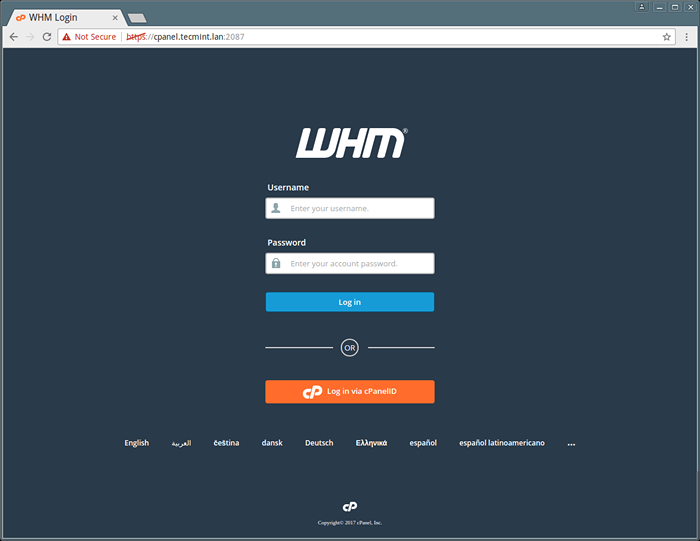 CPALEL WHM LOGIN
CPALEL WHM LOGIN Por favor, faça o login com o usuário “raiz" e seu senha. Há mais alguns cliques restantes para concluir a instalação do CPALEL. Concordo o contrato de licença do usuário final clicando em “Concordo?/Vá para a etapa 2" botão:
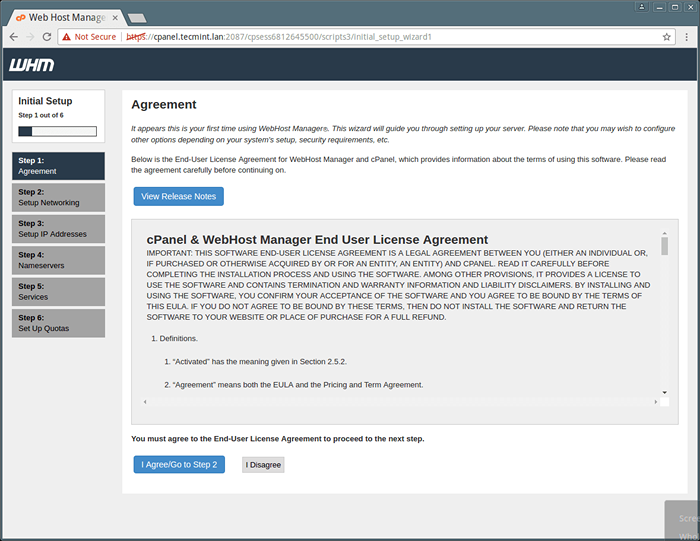 Acordo CPanel WHM
Acordo CPanel WHM Por favor, forneça o endereço de e -mail de trabalho e entre em contato com o endereço SMS na coluna de “Endereço de e -mail de contato do servidor" e "Endereço SMS de contato do servidor"Respectivamente porque seu cpanel envia todos os alertas importantes, notificação para isso Email-iD (recomendado). Você pode preencher os detalhes também, se você tiver um.
 configuração de rede cpanel WHM
configuração de rede cpanel WHM Por favor, forneça um válido FQDN HostName e Entradas do resolvedor para o seu servidor neste Networking seção, você pode usar Google Resolvers nesta seção se você não tiver resolvedores do seu ISP. Por favor, veja a imagem abaixo.
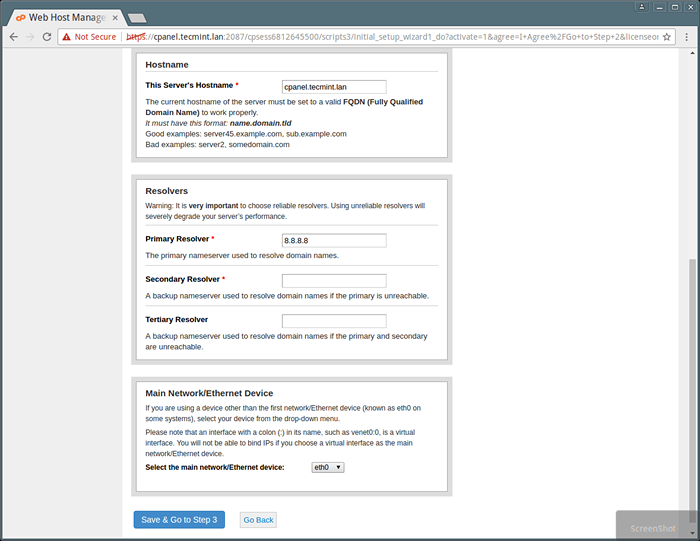 configuração do nome do host cpanel WHM
configuração do nome do host cpanel WHM Se você tem mais de um IP anexado ao seu Nic cartão e você deseja configurar um específico IP para o seu servidor principal IP, Você pode fazer isso daqui, para fazer isso, escolha o IP do suspenso e clique em “Vá para a configuração 4”.
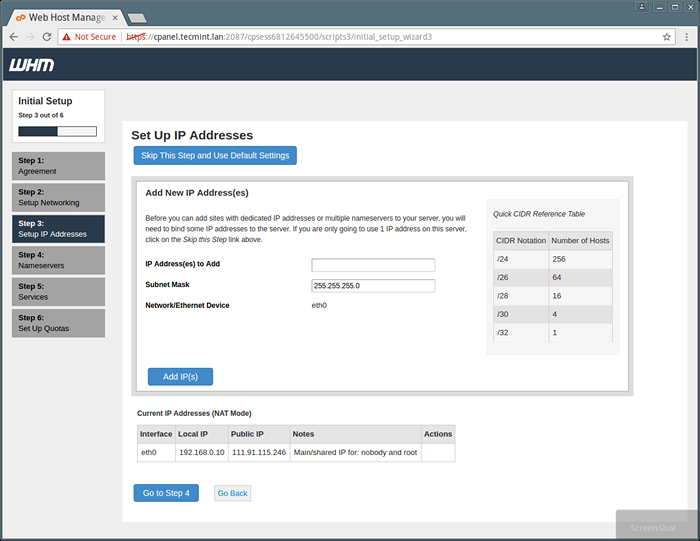 configuração do endereço IP do CPALEL WHM
configuração do endereço IP do CPALEL WHM No 4º Assistente de configuração, você pode selecionar Dns servidor que você deseja usar. Você pode escolher um deles de acordo com suas vantagens, desvantagens e recursos do seu servidor. Leia a comparação com cuidado e selecione o servidor DNS. Por favor, veja a imagem abaixo.
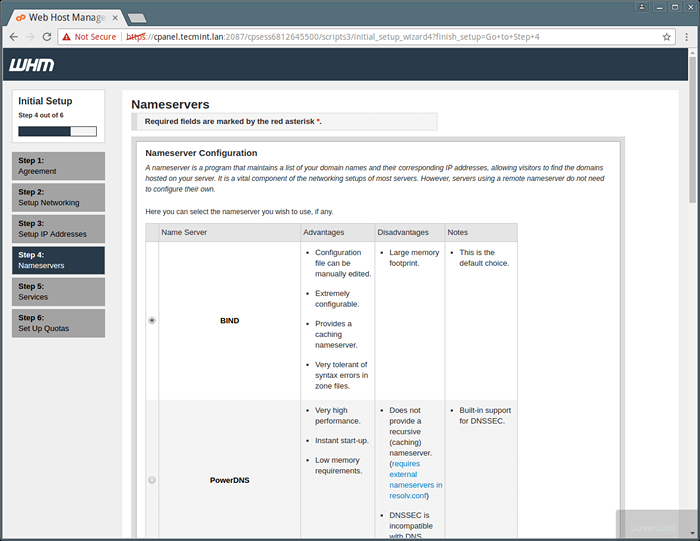 CPALEL WHM Setup Name Servers
CPALEL WHM Setup Name Servers Na mesma etapa, por favor escreva Nomes servidores você quer usar em formato de NS1/NS2.exemplo.com. Além disso, adicione um A entrada para o seu nome de anfitrião e nome do servidor Ao selecionar a caixa de seleção, veja a imagem abaixo.
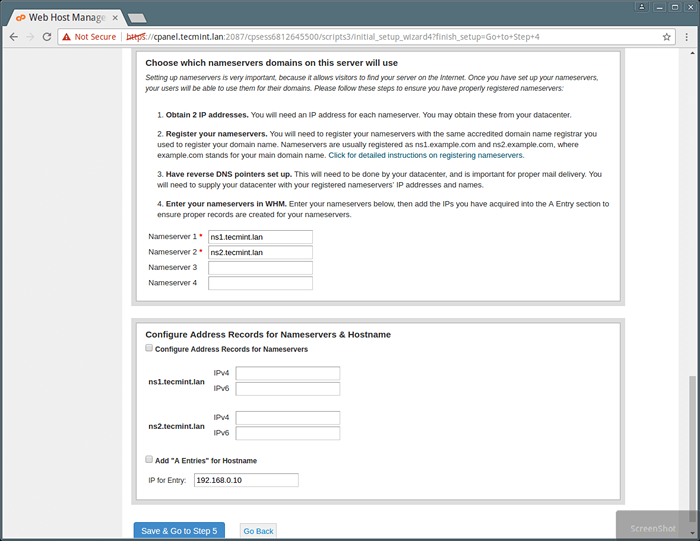 cpanel WHM Adicionar servidores de nomes
cpanel WHM Adicionar servidores de nomes Você pode selecionar e configurar serviços diferentes como Ftp, Correspondência e Cphulk no Etapa 5 Deste assistente baseado na Web, veja os instantâneos e a descrição abaixo.
Você pode selecionar Ftp Servidor de sua escolha deste assistente, que você deseja usar para o seu servidor, dependendo de suas vantagens, desvantagens e dependendo da sua facilidade e requisitos.
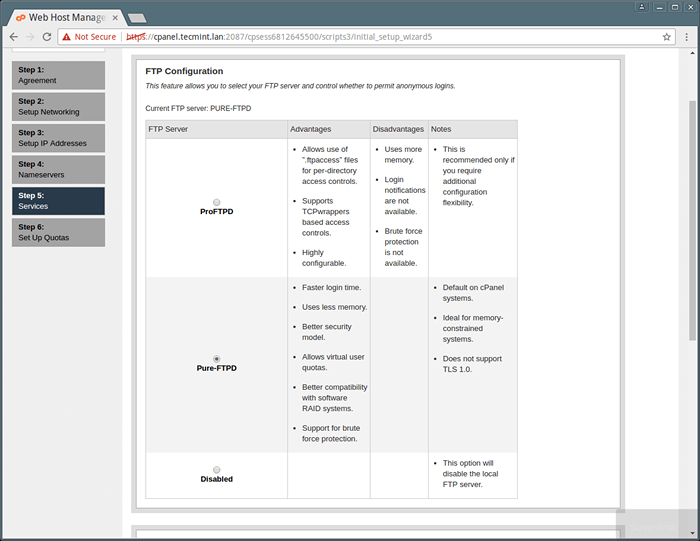 configuração cpanel whm ftp
configuração cpanel whm ftp Cphulk A proteção de força bruta detecta e bloqueia a senha falsa ataca atividades e bloqueia seu IP para o seu servidor. Você pode habilitar desabilitar e configure -o a partir deste assistente de instalação. Por favor, veja o instantâneo abaixo.
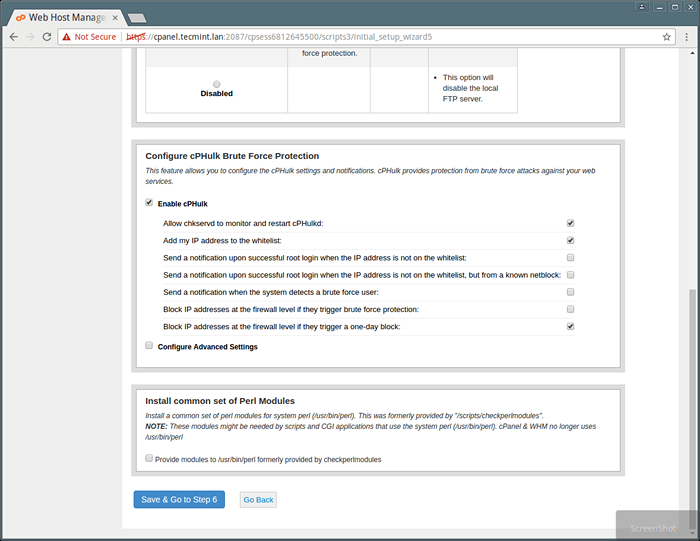 CPALEL WHM Proteção de força bruta
CPALEL WHM Proteção de força bruta Última etapa 6, permite que você Ativar cotas o que ajuda você a rastrear os usos do espaço em disco.
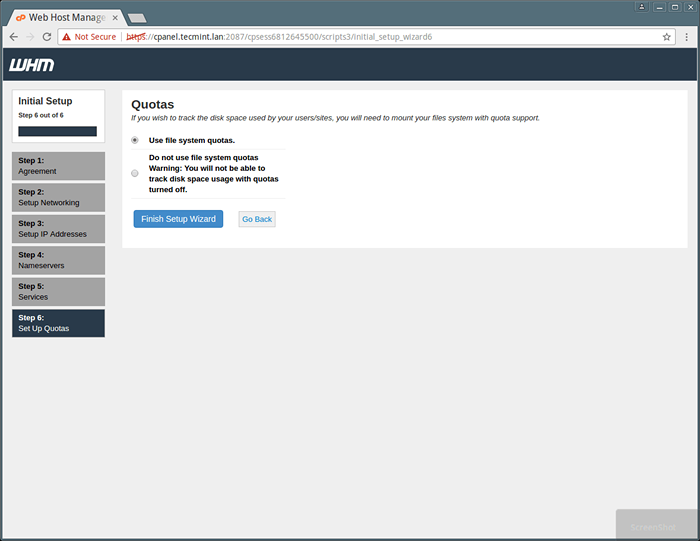 cotas do sistema cpanel WHM
cotas do sistema cpanel WHM Por favor selecione "Use cotas do sistema de arquivos”E clique em “Finalizar assistente de configuração”Para concluir o processo de instalação. Depois de terminar a instalação, a página inicial do WHM aparecerá abaixo…
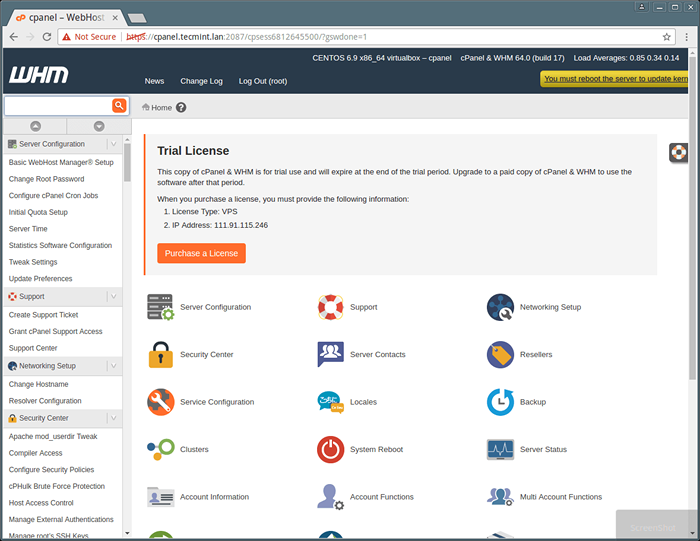 Painel CPanel WHM
Painel CPanel WHM Você pode ver aquela página inicial de WHM está exibindo tudo Opção do painel de controle e barra lateral com instalações de pesquisa que permitem pesquisar opções apenas digitando seus nomes.
Às vezes, o script do CPALEL Installer não consegue atualizar a licença devido a entradas do firewall ou resolvedores e você verá um aviso de teste na página. Você pode fazer isso manualmente com o seguinte comando.
[Email protegido] [~]#/usr/local/cpanel/cpkeyclt
Como eu disse acima, o CPALEL é para acesso ao nível do usuário e o WHM é para acesso ao nível raiz, você precisa criar uma conta com a opção disponível no WHM. Aqui eu criei uma conta com o nome de usuário “Tecmint ” Para mostrar a visão do cPanel para os usuários. Por favor, veja a imagem abaixo.
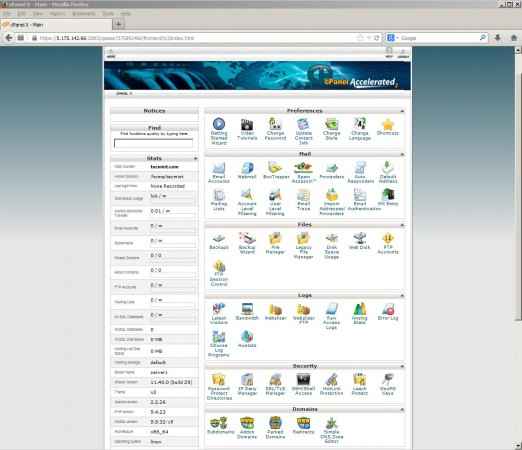 Preferências do cPanel
Preferências do cPanel Outra coisa útil a saber antes de começar a trabalhar com CPanel e WHM.
Arquivos de back -end do CPanel
- Diretório CPanel:/usr/local/cpanel
- Ferramentas de terceiros:/usr/local/cpanel/3rdparty/
- Diretório de addons cpanel:/usr/local/cpanel/addons/
- Arquivos básicos como phpmyadmin, skins:/usr/local/cpanel/base//
- binários cpanel:/usr/local/cpanel/bin/
- Arquivos CGI:/usr/local/cpanel/cGI-sys/
- Arquivos de log de acesso e erro do cpanel:/usr/local/cpanel/logs/
- Arquivos relacionados a WHM:/usr/local/cpanel/whostmgr/
Arquivos confiados importantes
- Arquivo de configuração do Apache:/etc/httpd/conf/httpd.conf
- Arquivo Confl Server EXIM Mail:/etc/exim.conf
- Nomeado arquivo conf: /etc /nomeado.conf
- Proftp e Pureftpd confis.conf e /etc /puro-ftpd.conf
- Arquivo do usuário do CPanel:/var/cPanel/usuários/nome de usuário
- Arquivo de configuração do cpanel (configurações de ajuste):/var/cpanel/cpanel.Config
- Arquivo de configuração de rede:/etc/sysconfig/rede
- Addons, informações estacionadas e de subdomínio: /etc /userDomains
- Arquivo de configuração de atualização do cpanel: /etc /cpupdate.conf
- Arquivo Clamav Conf: /etc /clamav.conf
- Arquivo de configuração do mysql: /etc /meu.CNF
- Arquivo php ini conf:/usr/local/lib/php.ini
Links de referência
página inicial cpanel/whm
Por enquanto, tudo isso é com a instalação do CPALEL, existem muitos recursos no CPanel e WHM que ajudam você a configurar o ambiente de hospedagem na web. Se você enfrentar algum problema com a configuração do CPanel no seu servidor Linux ou precisará de qualquer outra assistência, como backups, restaurações, migrações etc., você pode simplesmente entrar em contato conosco.
Até então, fique conectado com Tecmint.com para tutoriais mais emocionantes e interessantes no futuro. Deixe seus valiosos comentários e sugestões abaixo em nossa seção de comentários.
- « 10 Exemplos práticos de comando 'Locate' úteis para iniciantes Linux
- Shellcheck - uma ferramenta que mostra avisos e sugestões para scripts de shell »

